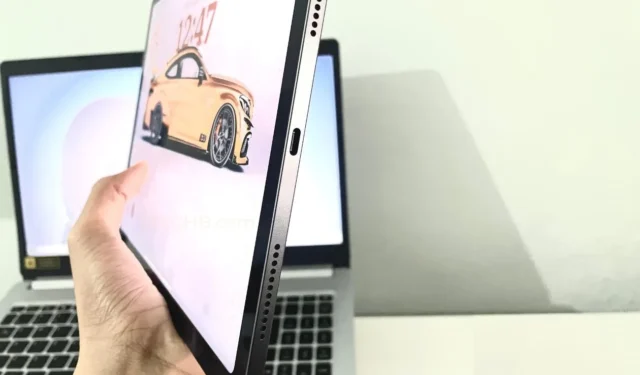
Мы понимаем разочарование и дилемму, возникающую, когда ваш iPad не заряжается или заряжается медленно. Независимо от того, зависает ли ваш iPad на уровне 80% зарядки или не включается при подключении кабеля, мы нашли 10 различных способов, которые помогут вам устранить проблему.
Используя один из этих методов, мне удалось решить проблему, когда мой iPad Air (M1) не заряжался и не включался летом из-за высоких температур. Однако это произошло из-за высокой температуры, но я знаю некоторые другие способы устранения проблемы с зарядкой iPad на вашем iPad.
Давай начнем.
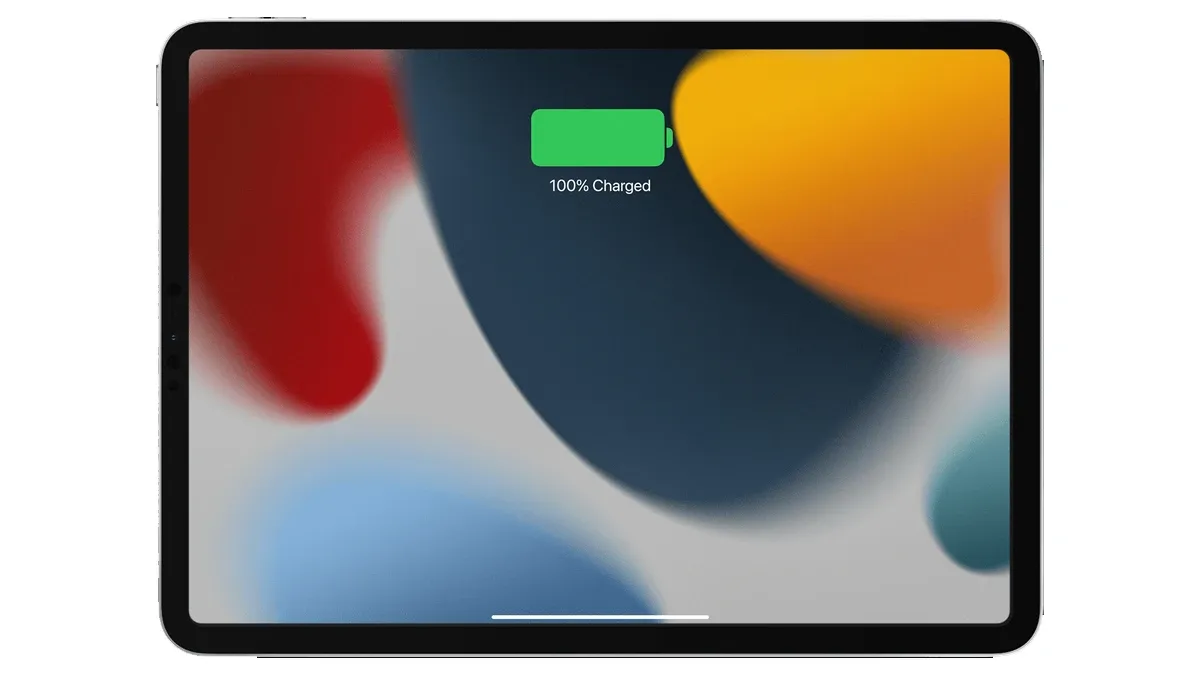
Почему мой iPad не заряжается?
Это некоторые основные причины, по которым iPad не заряжается, зависает на уровне 80% или заряжается медленно.
- Использование сторонних аксессуаров для зарядки
- Пыль или мусор в зарядном порту
- Проблемы с перегревом или слишком низкая температура
- Программные сбои или неисправности
- Плохое состояние батареи
- Аппаратная проблема
В любом случае вы можете воспользоваться приведенными ниже 10 способами устранения неполадок, чтобы решить проблему, с которой iPad не заряжается для вашего устройства.
Как починить iPad, который не заряжается
Примечание. Последние несколько лет Apple поставляет в комплект iPad адаптеры питания мощностью 20 Вт. Если вы используете менее мощный или несовместимый зарядный блок, iPad может заряжаться медленно.
Теперь давайте рассмотрим различные способы решения проблемы, когда iPad не заряжается.
1. Проверьте адаптер питания и кабель.
Излишне говорить, что если ваш iPad отказывается заряжаться, первым делом следует проверить адаптер питания и кабель для зарядки. В большинстве случаев виноват сам кабель. Особенно если вы используете один кабель для зарядки нескольких устройств с поддержкой USB-C, со временем он может ослабнуть или повредиться, что приведет к проблемам с зарядкой. Вы можете проверить адаптер питания на наличие повреждений.
Будь то адаптер питания или кабель, вам необходимо заменить его на более новый. Вот несколько советов, которые следует учитывать, чтобы использовать правильный аксессуар для вашего iPad.
- Покупайте аксессуары, сертифицированные MFi (сделано для iPhone/iPad/iPod)
- Если вы ищете решение для беспроводной зарядки, используйте зарядное устройство, сертифицированное Qi.
- Не покупайте дешевый адаптер питания или кабель. Я советую вам использовать фирменный адаптер от Apple, Samsung, Google или проверенных сторонних производителей аксессуаров.
- Держитесь подальше от старых или поврежденных адаптеров питания, использовать их можно только в экстренных случаях.
- Вы можете протестировать и проверить аксессуары, заменив кабель, если у вас дома есть отдельный кабель, или если вы хотите проверить адаптер питания, просто подключите iPad к MacBook или ноутбуку с Windows.
2. Проверьте источник питания.
Убедитесь, что используемая вами розетка постоянно подает питание. Иногда колебания напряжения в сети или неисправная розетка могут препятствовать процессу зарядки. Попробуйте использовать другую розетку или USB-порт, чтобы исключить проблемы с источником питания.
В процессе проверки вы можете проверить кабель, подключив его к MacBook или ПК.
3. Проверьте и очистите порт зарядки.
Следующее, что вам нужно проверить, — это порт зарядки. Независимо от того, есть ли на вашем iPad порт Lightning или порт USB C, вы можете легко очистить порт зарядки. Для удаления пыли и мусора можно использовать наушник, зубочистку, мягкую и сухую щетку или сжатый воздух. Это довольно распространено среди людей, которые используют свои iPad, работают в промышленности или на строительных площадках.
Продукты Apple славятся своим качеством, в том числе и портами для зарядки, которые отличаются долговечностью и устойчивостью к повреждениям. Чистка пыли поможет решить проблему.
В худшем случае, если порт зарядки поврежден, вы можете обратиться в Apple Care или надежный сервисный центр.
4. Контролируйте температуру вашего iPad
Еще один важный шаг по устранению неполадок — убедиться, что ваш iPad не перегрет и не слишком холоден. Apple утверждает, что для iPad подходит диапазон температур окружающей среды от 32° до 95° F (от 0° до 35° C).
Если вы используете iPad в саду в яркий солнечный день, он может сильно нагреваться. Когда ваш iPad перегреется, он не будет заряжаться, вам необходимо охладить его, а затем подключить к зарядке.
5. Прекратите использовать iPad во время зарядки.
Как и в предыдущем методе устранения неполадок, ваш iPad может сильно нагреваться, если вы используете его во время зарядки. Хотя iPad не будет нагреваться при выполнении обычных задач, если вы выполняете некоторые тяжелые задачи, iPadOS может приостановить зарядку, пока iPad не вернется к нормальной температуре.
Итак, я посоветовал вам перестать пользоваться iPad во время зарядки, то же самое касается и iPhone, и других смартфонов.
6. Осмотрите повреждения, вызванные жидкостью.
Пролитая жидкость или воздействие влаги могут повлиять на возможности зарядки вашего iPad. Хотя мы часто понимаем, как обращаться с нашими гаджетами, бывают моменты, когда спешка заставляет нас смотреть любимые сериалы или фильмы, держа iPad влажными руками.
Вы можете визуально осмотреть свой iPad на наличие видимых признаков воздействия жидкости. Ищите водяные знаки, обесцвеченные пятна или любые остатки вокруг порта зарядки или в других местах.
7. Переверните сторону кабеля.
Независимо от того, оснащен ли ваш iPad портом Lightning или портом USB C, зарядный кабель для обоих портов поддерживает обратную зарядку. Поэтому попытка переключить сторону кабеля, которую вы обычно используете, может помочь. Подождите как минимум 5–10 минут после внесения этого изменения, чтобы увидеть, принесет ли оно какие-либо результаты.
8. Обновите программное обеспечение вашего iPad.
Иногда проблема не в оборудовании или аксессуарах, вы также можете столкнуться с проблемой отсутствия зарядки iPad из-за сбоев программного обеспечения. Поэтому обязательно проверьте, установлено ли на вашем iPad новейшее доступное программное обеспечение или нет.

Проверить наличие обновлений можно, перейдя в «Настройки» > Общие > Обновление программного обеспечения > Установите новое обновление.
9. Принудительно перезагрузите iPad.
Если ничего не помогает, рассмотрите возможность принудительного перезапуска iPad. Принудительный перезапуск очистит кеш, что поможет устранить проблему с зарядкой. Вы можете выполнить следующие действия, чтобы выполнить принудительную перезагрузку.
- Для iPad без кнопки «Домой»: нажмите и быстро отпустите кнопку громкости. Нажмите и быстро отпустите кнопку уменьшения громкости. Нажмите и удерживайте кнопку питания, пока iPad не перезагрузится.
- Для iPad с кнопкой «Домой»: нажмите и удерживайте кнопку питания и кнопку «Домой», пока iPad не перезагрузится.
10. Отнесите свой iPad в Apple Care.
Если ни один из вышеперечисленных методов не работает или проблема связана с оборудованием, пришло время обратиться в службу поддержки Apple. Вы можете позвонить по номеру горячей линии или посетить ближайший Apple Store.
Если у вас все еще есть вопросы, связанные с ошибкой «Почему мой iPad не заряжается», оставьте комментарий в поле для комментариев. Также поделитесь этой статьей со своими друзьями.




Добавить комментарий